教你ps怎么制作方块拼贴图、拼贴图制作办法
时间:2023/7/7作者:未知来源:盘绰网教程人气:
- [摘要]PS越来越简单化了,很多以前要手工辛苦做的事现在基本一个工具搞定!很多初学ps的朋友不知道怎么用新颖的方式来展现一张图片,这里教大家一个方法将一张图片以拼贴图的方式展现出来。ps制作拼贴图: 大致过...
PS越来越简单化了,很多以前要手工辛苦做的事现在基本一个工具搞定!很多初学ps的朋友不知道怎么用新颖的方式来展现一张图片,这里教大家一个方法将一张图片以拼贴图的方式展现出来。
ps制作拼贴图:
大致过程:处理之前需要用网格及辅助线把素材均分成一些小方块,然后分别用选区把这些小方块复制到新的图层,适当给小方块描边并添加投影。
最后把小方法变形处理,再改变背景颜色即可。
原图

最终效果
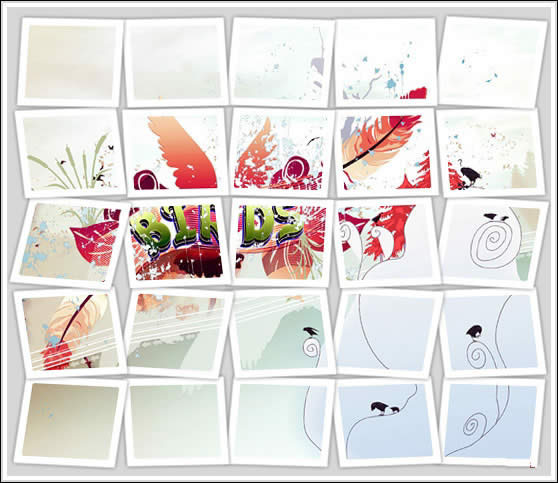
1、打开原图素材,调出网格,按Ctrl + R 调出标尺,用辅助线把画面平分成若干个小方块,如下图

2、选择矩形选框工具,款选出一个小方块的选区,按Ctrl + J 复制到新的图层,得到图层1

3、重复以上步骤,将其他区块分别复制,得到更多图层

4、任一选择复制图层,扩大选区8像素[自己掌握],新建空白图层于被选图层下。 白色填充,做投影效果,其它层重复此操作

最后将每个图层做稍微旋转扭曲,把背景填充淡灰色。最终效果如下
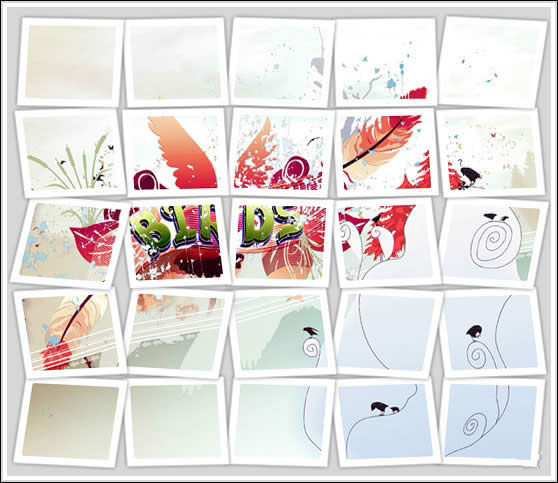 学习教程快速掌握从入门到精通的电脑知识
学习教程快速掌握从入门到精通的电脑知识